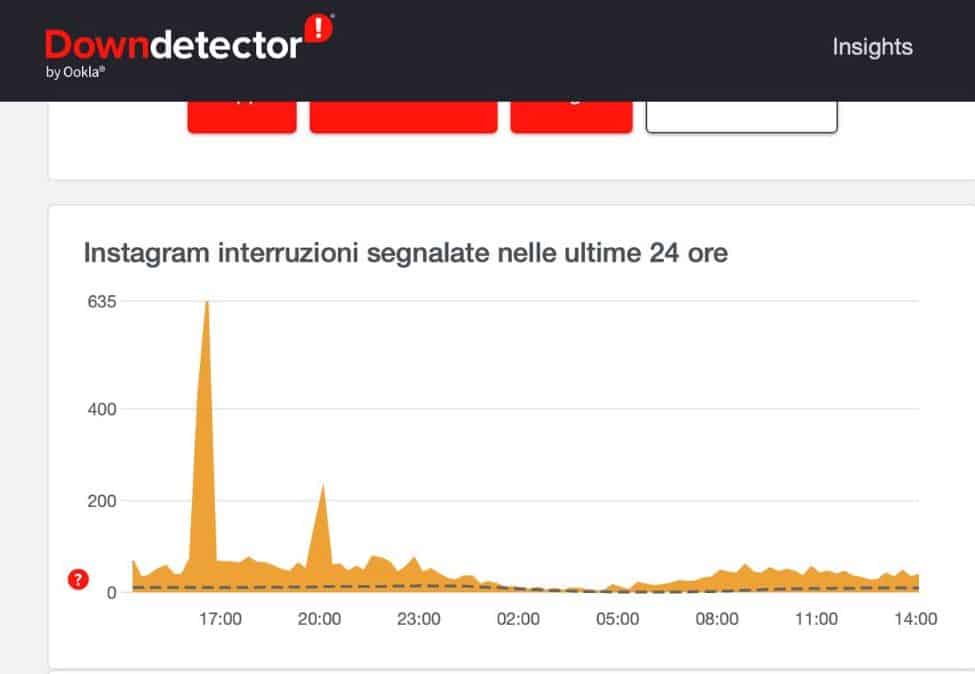Hai provato diverse volte ad accedere ad Instagram sul tuo telefono ma ti compare una schermata nera che non ti lascia visualizzare i post? Questo problema ti sta impedendo di utilizzare l’applicazione e non sai come risolverlo.
Questo tipo di errore può dipendere da diversi fattori come la connessione o un mancato aggiornamento. Continua a leggere questa guida per conoscere come risolvere il problema della schermata nera su Instagram.
Indice
 Schermata nera Instagram, come risolvere
Schermata nera Instagram, come risolvere
Se ti stai chiedendo “Perchè vedo tutto nero su Instagram?” allora nei prossimi paragrafi troverai la soluzione. Il problema della schermata nera su Instagram può avere diverse cause. Ti darò tutte le informazioni necessarie per far fronte a questo problema sia se hai un dispositivo Android sia iOS.
su iOS
Se sei un proprietario di un iPhone e vuoi risolvere il problema della schermata nera Instagram, per prima cosa dovrai aprire le “Impostazioni” del tuo dispositivo selezionando l’icona con l’ingranaggio:
- Controlla che il tuo dispositivo sia collegato correttamente ad internet accedendo nell’area “Wi-Fi” e “Cellulare“. Se la connessione e i dati sono attivi verifica che la rete Wi-Fi a cui sei connesso funzioni correttamente. Se il problema riguarda internet mobile (i tuoi dati), controlla che il tuo operatore riceva segnale nel luogo in cui ti trovi. Altrimenti puoi verificare di avere ancora dati disponibili oppure contattare direttamente l’assistenza clienti;
- Se Internet è funzionante, ti suggerisco di riavviare il dispositivo e aggiornare Instagram;
- Puoi provare anche a disinstallare e installare l’app. Per fare questo, tieni premuto sull’icona di Instagram e seleziona la X. Una volta cancellata l’app, recati sull’app store, cerca nella barra di ricerca “Instagram“. Una volta trovata l’app clicca su “Ottieni“. Attendi il download e procedi ad effettuare il log in;
- Se ancora Instagram non funziona puoi provare a contattare l’assistenza: potrebbe essere che Instagram sia down o che il tuo profilo sia stato disattivato. Per controllare che il software di Instagram sta riscontrando problemi puoi verificare le segnalazioni degli utenti su Downdetector. Se vedrai un picco nel grafico, dovrai attendere che i sviluppatori dell’app risolvano il problema.

su Android
Nel caso tu sia in possesso di un dispositivo Android allora la schermata nera potrebbe essere associata ai seguenti problemi: fallimento dell’app, mancato aggiornamento o problemi di connessione.
Per risolvere questi problemi dovrai:
- Per il fallimento ti consiglio di riavviare lo smartphone.Questo dovrebbe essere sufficiente per eliminare la maggior parte dei problemi. Se questa soluzione non funziona allora procedi a reinstallare l’app: recati sulle impostazione per disinstallare Instagram e successivamente su Google Play per procedere al download;
- Se anche i tuoi amici stanno riscontrando lo stesso problema, c’è un alta probabilità che ci sia un grande bug di Instagram. Per verificarlo dovrai collegarti a Downdetector e controllare che non ci siano picchi di segnalazioni da parte degli utenti. Se questo è il caso, non puoi far niente se non aspettare che gli sviluppatori risolvano tutto;
- Se ancora si presenta il problema della schermata nera devi verificare che la tua app sia stata aggiornata all’ultima versione e che questa sia compatibile con il tuo dispositivo;
- Un’altro motivo per cui vedi che la schermata di Instagram è nera è la connessione ad internet. Verifica che sia buona e che siano attivi sia il Wi-Fi che i dati;
- Devi sapere che, come altre applicazioni su Android, anche l’app di Instagram accumula tantissimi dati con il tempo. Questi dati, accumulati nella cache, potrebbero rallentare il tuo dispositivo. È necessario che tu controlla lo stato della cache di Instagram e nel bisogno cancellarla o svuotarla;
- Se il problema persiste, ti invito a contattare l’assistenza. Potrebbe essere che il tuo account sia stato disattivato.

 Schermata nera Instagram, come risolvere
Schermata nera Instagram, come risolvere